Sådan fortrydes Sending af en besked i Gmail-appen til iOS

I mere end et år har Gmail givet dig mulighed for at fortryde afsendelsen af en e-mail. Denne funktion var dog kun tilgængelig, når du bruger Gmail i en browser, ikke i Gmail-mobilapps. Nu er en "Undo" -knap endelig tilgængelig i Gmail til iOS.
RELATERET: Sådan aktiverer du Fortryd knappen i Gmail (og Afgiv den pinlige e-mail)
Gmail til internettet giver dig mulighed for at indstille tidsbegrænsning for knappen Fortryd til 5, 10, 20 eller 30 sekunder, men knappen Fortryd i Gmail til iOS er indstillet til en tidsfrist på 5 sekunder, uden at ændre det.
BEMÆRK: Du skal Brug mindst version 5.0.3 i Gmail-appen til, at iOS har adgang til knappen Fortryd, så sørg for, om appen skal opdateres, inden du fortsætter.
Åbn Gmail-appen på din iPhone eller iPad, og tryk på den nye Meddelelsesknappen nederst på skærmen.
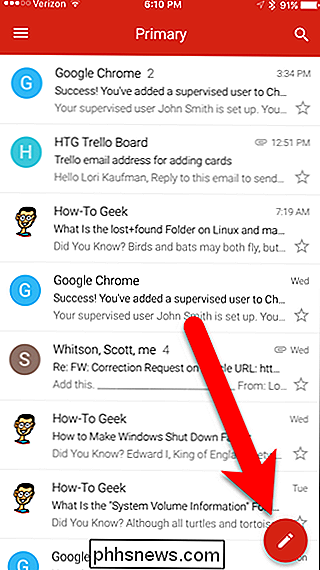
Skriv din besked og tryk på Send-knappen øverst.
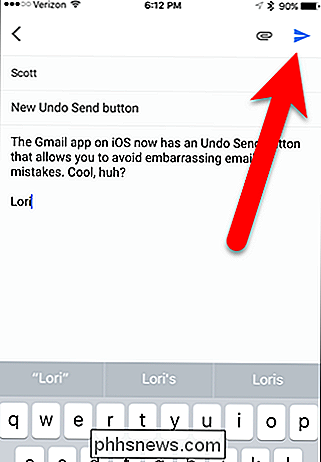
Ups! Jeg sender det til den forkerte person! En mørk grå bjælke vises nederst på skærmen og siger, at din email blev sendt. Det kan være vildledende. Gmail for iOS venter nu 5 sekunder, før du faktisk sender e-mailen, hvilket giver dig en chance for at skifte mening. Bemærk, at der er en Fortryd-knap på højre side af den mørke grå bar. Tryk på "Fortryd" for at forhindre, at denne e-mail bliver sendt. Vær sikker på at du gør det hurtigt, da du kun har 5 sekunder.
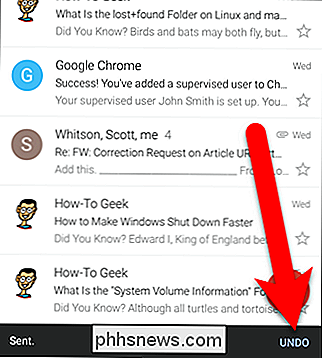
Meddelelsen "Fortryd" vises på den mørke grå bjælke ...
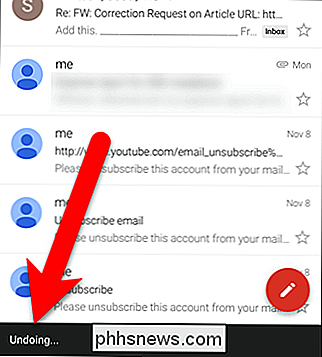
... og du vender tilbage til e-mail-udkastet, så du kan foretage ændringer, du skal lave før du virkelig sender emailen. Hvis du vil rette emailbeskeden senere, skal du trykke på venstre pil i øverste venstre hjørne af skærmen.
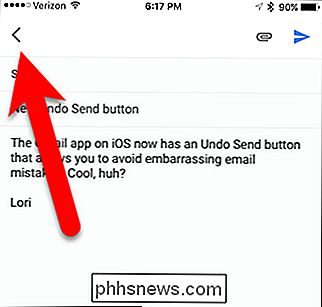
Gmail gemmer automatisk e-mailen som et udkast, der er tilgængeligt i mappen Kladder i din konto. Hvis du ikke vil gemme e-mailen, skal du trykke på Afkryds på højre side af den mørke grå bjælke inden for få sekunder for at slette e-mailudkastet.
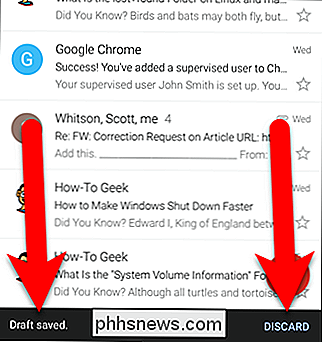
Funktionen Fortryd Send i Gmail til iOS er altid tilgængelig, i modsætning til i Gmail til internettet. Så hvis du har funktionen Fortryd Send i din Gmail-konto til internettet, vil den stadig være tilgængelig i samme Gmail-konto på din iPhone og iPad.

Sådan bruger du BitDefender Rescue CD'en til at rense din inficerede pc
Når du har en pc helt inficeret med virus, er det nogle gange bedst at genstarte en redningsdisk og køre en fuld virus scanne derfra. Her kan du bruge BitDefender Rescue-cd'en til at rense en inficeret pc. RELATED: Hvad er det bedste antivirus og hvordan vælger jeg? Det gode ved BitDefender er, at deres regelmæssige antivirus er konsekvent bedømt til toppen med hensyn til detektering og fjernelse af vira, så du må antage, at deres rednings-cd skal fungere godt.

Sådan bruges Dash til at gemme Vigtige oplysninger om din bil
Kan du se din partner's nummerplade nummer uden at se det? Hvad med din bils VIN? Der er mange vigtige oplysninger om biler i din familie, som du sandsynligvis ikke kan huske fra toppen af dit hoved. Sådan gemmer og organiserer du informationen med Dash plus en lille hjælp fra en OBD-II-adapter. RELATED: Sådan bruges Dash til at gemme Vigtige oplysninger om din bil Dash er en nyttig lille app der kan gemme oplysninger om din bil, spore din kørsel og diagnosticere tjek motorlys for dig.



